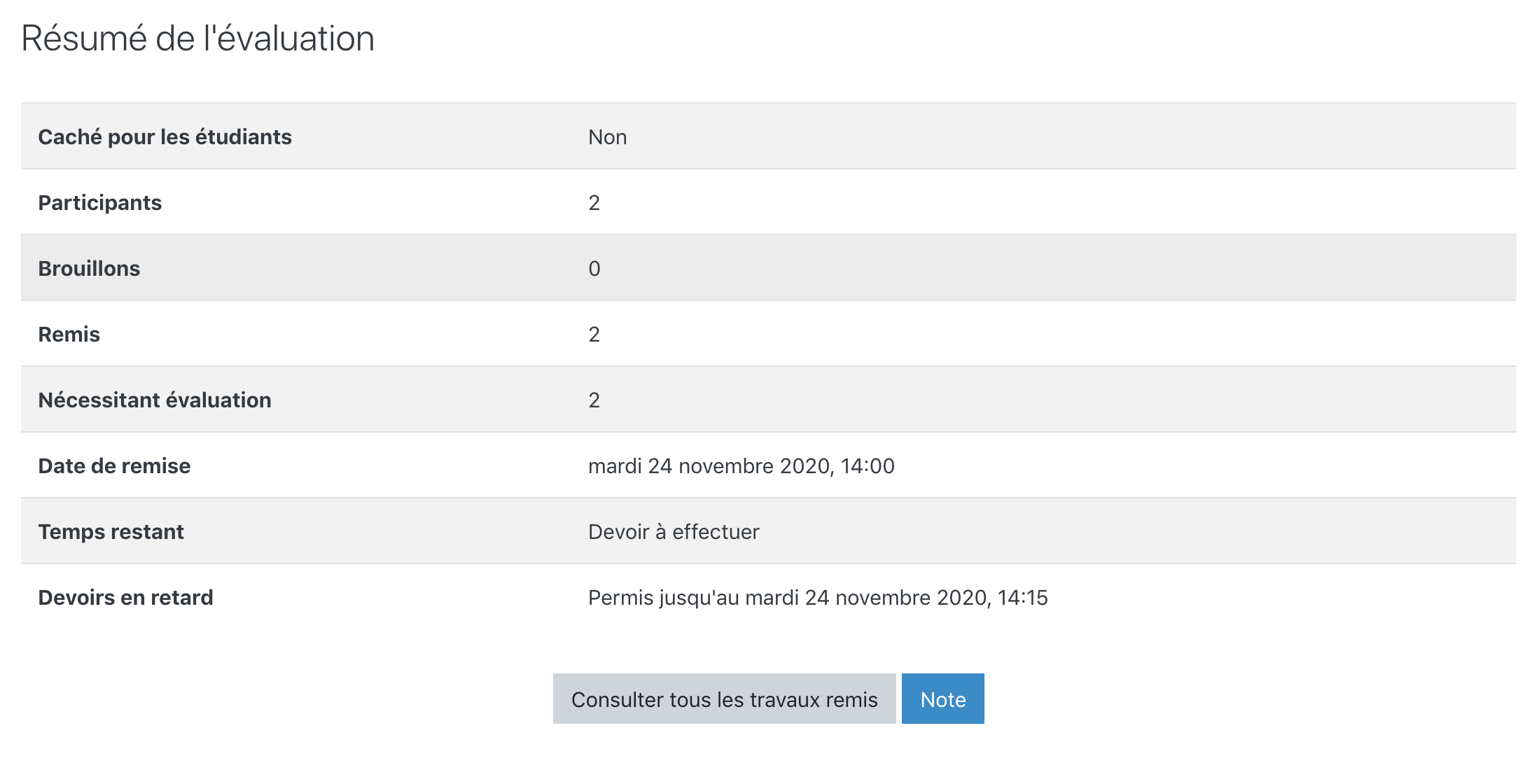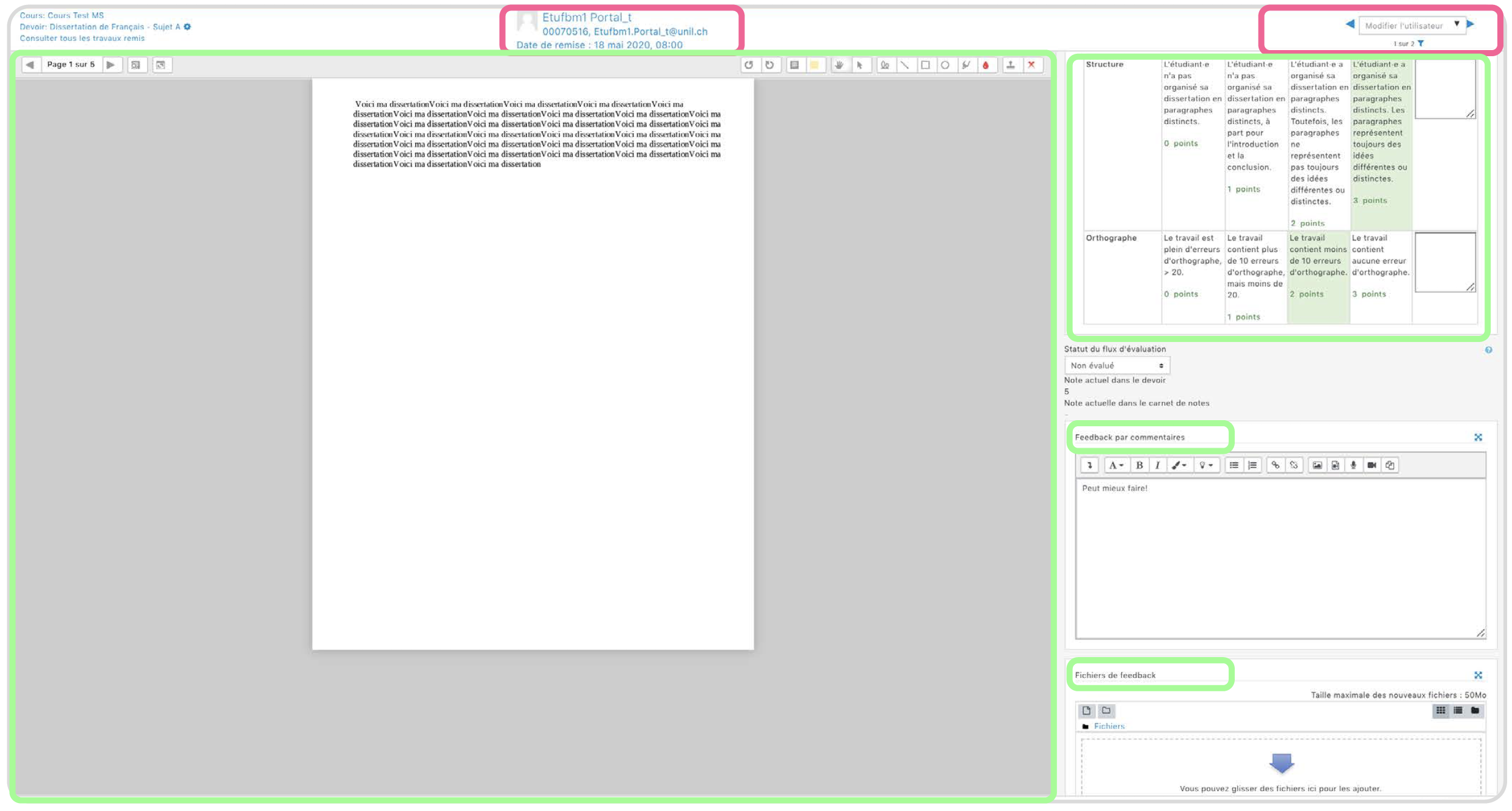Evaluation des travaux rendus dans le DEVOIR
Résumé de l'évaluation:
Pour consulter les travaux rendus par les étudiant·e·s, il vous suffit de vous rendre dans l’activité DEVOIR. Un tableau «Résumé de l'évaluation» vous donne un aperçu notamment de :
- Participants : du nombre de participant·e·s incrit·e·s sur votre page de cours Moodle Exam (i.e. le nombre d’étudiant·e·s qui doivent réaliser l’examen),
- Remis : du nombre de participant·e·s qui ont déjà remis leurs travaux,
- Nécessitant évaluation : du nombre de travaux qui nécessitent encore une évaluation de votre part.
Bouton «Consulter tous les travaux remis»:
Le bouton « Consulter tous les travaux remis » vous renvoie vers un tableau détaillé contenant la liste des participant·e·s et les informations suivantes sur leurs travaux :
- Note : un bouton « Note » renvoyant vers la plateforme d’évaluation et la note de l’étudiant à ce travail.
- Statut : le statut du travail (brouillon/remis pour évaluation), du retard éventuel ou encore de l’évaluation (noté)
- Dernière modification (travail remis) : la date à laquelle l’étudiant·e a effectué ses dernières modifications sur son travail remis.
- Texte en ligne (si vous avez sélectionné cette option dans les paramètres) : une indication entre parenthèse du nombre de mots que contient le texte de l’étudiant·e ainsi qu’un aperçu des premières lignes (l’icône loupe permet d’avoir un aperçu intégral de son texte).
- Remises de fichiers (si vous avez sélectionné cette option dans les paramètres) : un aperçu du ou des fichiers remis par les étudiant·e·s, qui sont téléchargeables individuellement directement depuis ce tableau.
- Feedback par commentaires (si vous avez activé cette option dans les paramètres) : un aperçu de votre feedback écrit.
- Annotation PDF (si vous avez activé cette option dans les paramètres) : la version PDF du travail remis par l’étudiant·e contenant vos annotations/cor-rections.
- Fichiers de feedback (si vous avez activé cette option dans les paramètres) : les fichiers de feeback que vous avez déposé lors de la correction.
- Note finale : la note de l’étudiant à ce travail.
D’autres actions sont possibles depuis ce tableau de consultation des travaux remis, comme :
- Télécharger les travaux remis par les étudiant·e·s,
- Octroyer une prolongation à tous ou certain·e·s étudiant·e·s,
- Lancer l’analyse des similitudes avec Compilatio.
Bouton «Note»:
Le bouton « Note » vous renvoie directement vers la plateforme d’évaluation. La plateforme d’évaluation de l’activité Devoir comprend plusieurs outils de correction, en plus de l’ajout d’une note selon un barème que vous avez déterminé, qui peuvent être activés dans les paramètres de l’activité :
- Annotation PDF : L’annotation sur le travail remis (si l’étudiant·e dépose un fichier de type texte ou image, celui-ci sera généré en PDF lors de l’évalua-tion) comme expliquée dans ce tutoriel vidéo.
- Feedback par commentaire : L’ajout d’un commentaire écrit.
- Grille ou guide d’évaluation (si vous avez activé cette option dans les paramètres de l’activité et que vous avez créé un(e) grille/guide) : L’utilisation d’une grille d’évaluation ou d’un guide d’évaluation est expliquée dans ce tutoriel vidéo.
- Fichiers de feedback : L’ajout d’un ou de plusieurs fichier(s) de feedback.
Pour plus d’information sur l’évaluation d’un travail rendu avec l’activité Devoir, nous vous invitons à visionner ce tutoriel vidéo réalisé par le CSE.